- May -akda Abigail Brown [email protected].
- Public 2023-12-17 07:03.
- Huling binago 2025-01-24 12:27.
Ang RANK function ay nagra-rank ng isang numero kumpara sa iba pang mga numero sa isang ibinigay na set ng data. Ang ranggo ay walang kaugnayan sa posisyon ng numero sa listahan. Narito kung paano mag-rank ng mga numero sa Excel.
Nalalapat ang mga tagubilin sa artikulong ito sa Excel para sa Microsoft 365, Excel 2019, Excel 2016, Excel 2013, Excel 2010, Excel 2007, Excel Online, Excel para sa Mac, Excel para sa iPad, Excel para sa iPhone, at Excel para sa Android.
Halimbawa ng RANK Function
Ang larawan sa ibaba ay nagpapakita ng isang halimbawa ng RANK function na gumagana. Para sa serye ng mga value na 1, 6, 5, 8, at 10 sa row 2 at 3, ang numero 5 ay may ranggo na:
- 4 dahil ito ang pang-apat na pinakamalaking numero sa listahan (tingnan ang row 2).
- 2 dahil ito ang pangalawa sa pinakamaliit na numero sa listahan (tingnan ang row 3).
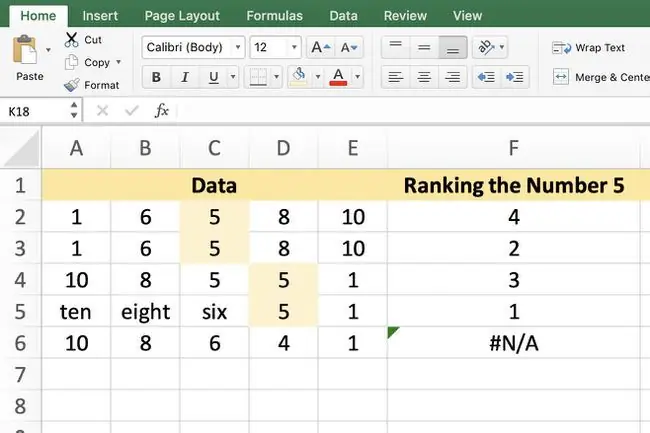
Walang alinman sa pagraranggo ang tumutugma sa posisyon nito bilang ikatlong halaga mula sa magkabilang dulo. Gayunpaman, ang ranggo ng isang numero ay tutugma sa posisyon nito sa isang listahan kung ang listahan ay pinagsunod-sunod upang tumugma sa pagkakasunud-sunod ng pagraranggo.
Ang RANK function ay tugma sa lahat ng mga bersyon ng Excel. Gayunpaman, inalis na ito ng Microsoft pabor sa RANK. AVG at RANK. EQ. Ang laki ng RANK. AVG at RANK. EQ ay nauugnay sa iba pang mga halaga sa listahan. Kapag higit sa isang value ang may parehong ranggo, ibinabalik ng RANK. AVG ang average na ranggo at ibinabalik ng RANK. EQ ang pinakamataas na ranggo ng hanay ng mga value.
RANK Function's Syntax and Argument
Tumutukoy ang function syntax sa paraan ng pagsasabi ng function at kasama ang pangalan ng function, mga bracket, comma separator, at mga argumento.
Ang syntax para sa RANK function ay:
Ang
Ang
Ang
Ang data sa Ref argument ay hindi kailangang pagbukud-bukurin sa pataas o pababang pagkakasunud-sunod para sa Number argument value na mairaranggo sa ayos na iyon.
Ilagay ang RANK Function sa Excel
Simula noong Excel 2010, hindi mailalagay ang RANK function gamit ang dialog box. Sa halip, dapat itong ipasok nang manu-mano. Sa kasong ito, ilagay ang =RANK(C2, A2:E2, 0) sa cell F2 ng worksheet:
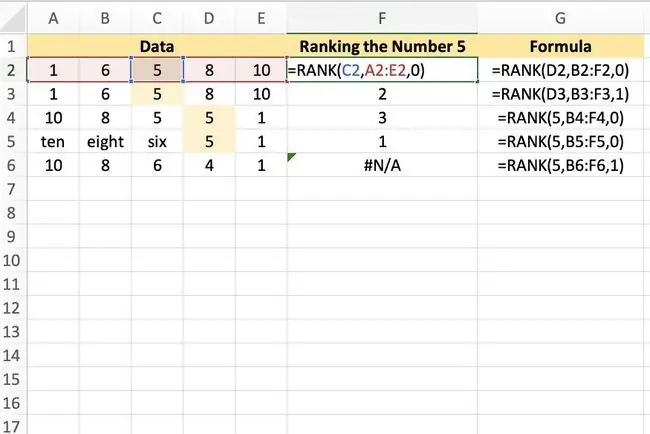
Ang simpleng formula na ito ay tumutukoy sa cell C2 bilang numerong ira-rank (unang argumento), tumutukoy sa mga cell A2 hanggang E2 bilang range (pangalawang argumento), at nag-uuri sa pababang pagkakasunud-sunod (ikatlong argumento).
Ang Number argument 5 sa row 2 hanggang 6 ay may mga sumusunod na ranking:
- Row 2: Ikaapat. Ito ang pang-apat na pinakamalaking numero kapag ang hanay ng Ref ay niraranggo sa pababang pagkakasunod-sunod.
- Row 3: Pangalawa. Ito ang pangalawa sa pinakamaliit na numero kapag ang hanay ng Ref ay niraranggo sa pataas na pagkakasunod-sunod.
- Row 4: Ikaapat. Ito ang pang-apat na pinakamalaking numero kapag ang hanay ng Ref ay niraranggo sa pababang pagkakasunod-sunod.
- Row 5: Una. Ito ang mas malaki sa dalawang numero kapag ang hanay ng Ref ay niraranggo sa pababang pagkakasunod-sunod.
- Row 6: N/A. Ang numero 5 ay wala sa hanay na A6 hanggang E6.
Kung ang isang listahan ay naglalaman ng mga duplicate na numero, ang function ay nagbibigay ng parehong ranggo. Ang mga kasunod na numero sa listahan ay mas mababa ang ranggo bilang resulta.






